Cách đây không lâu Google làm chức năng giao diện tối màu, Dark Mode trên Google Docs, Sheets và Slides cho user. Bài viết dưới đây Bảo Tiến Giang sẽ hướng dẫn bạn cách active chức năng này trên Google Docs. Trên các ứng dụng Google Sheets và Slides, bạn làm theo các bước tương tự.
chức năng Dark Mode, giao diện tối màu trên Google Docs, Sheets và Slides vừa giúp tiết kiệm pin thiết bị, vừa bảo vệ mắt user. chức năng hiện có sẵn trên các ứng dụng của Google, bao gồm cả Docs, Sheets và Slides cho Android và iOS.
Hướng dẫn bật chế độ ban đêm trên Google Docs
* Lưu ý quan trọng
Như Bảo Tiến Giang đã đề cập ở trên, chức năng Dark Mode hiện chỉ có sẵn trên Google Docs, Sheets và Slides cho Android và iOS, chưa hỗ trợ phiên bản website. Bạn có thể tải Google Docs cho Androi và iOS tại đây.
=> Link tải Google Docs cho Android![]()
=> Link tải Google Docs cho iPhone![]()
Cách active giao diện tối màu, Dark Mode trên Google Docs
làm theo các bước dưới đây để active giao diện tối màu, Dark Mode trên Google Docs:
Bước 1: Đầu tiên mở ứng dụng Google Docs mà bạn lắp đặt trên thiết bị của mình và nhấn chọn biểu tượng hình răng cưa nằm góc trên cùng bên trái.
Bước 2: Chọn Settings (lắp đặt).
Bước 3: Trên cửa sổ Settings (lắp đặt) tìm và nhấn chọn Choose theme (chọn chủ đề). Lúc này trên màn hình sẽ hiển thị menu chứa 3 tùy chọn (Option) khác nhau Dark (tối), Light (sáng) và System default (mặc định hệ thống).
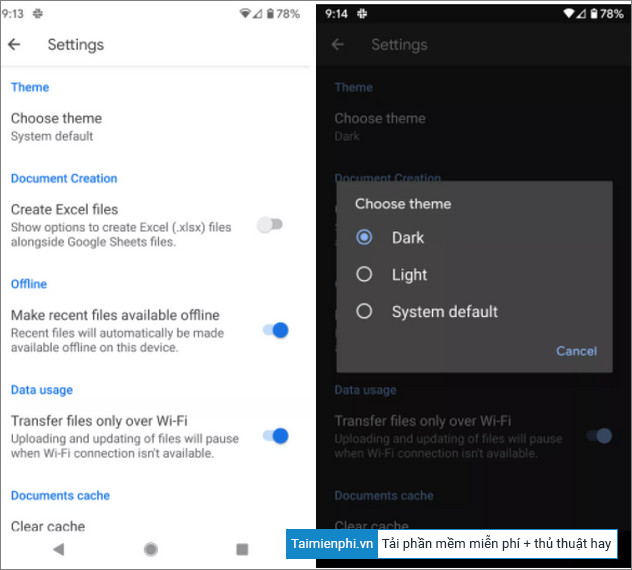
Bước 4: Chọn Dark (tối) để active giao diện tối màu trên ứng dụng.
Ngoài ra nếu đang dùng giao diện tối màu và bạn cần xem tài liệu của mình ở chế độ sáng tạm thời, làm tiếp theo các bước dưới đây:
Bước 5: Nhấn chọn biểu tượng 3 dấu chấm thẳng hàng nằm góc trên cùng bên phải.
Bước 6: Nhấn chọn View in light theme (xem trong chủ đề sáng).
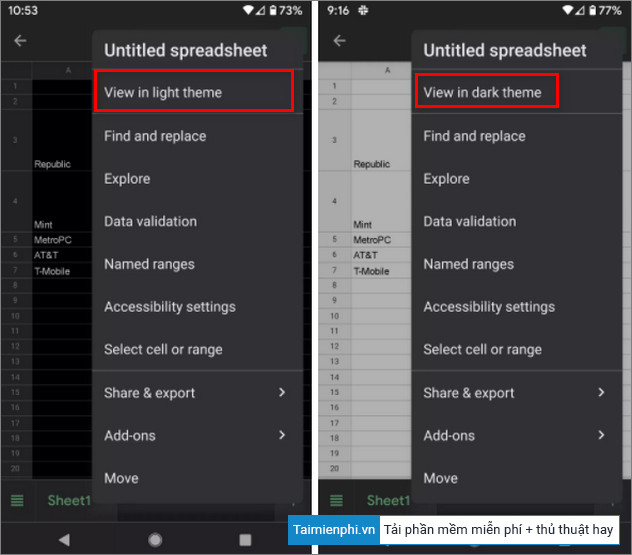
Một lưu ý quan trọng là nếu active chủ đề sáng hoặc chủ đề mặc định hệ thống, tùy chọn (Option) View in light theme sẽ không khả dụng.
Nếu đang dùng Google Docs trên website, các bạn tham khảo cách đổi màu nền trên Google Docs để dùng nhiều màu sắc cho nền văn bản khác nhau, phù hợp với tiêu chí và mục đích của mình
Bài viết trên đây Bảo Tiến Giang vừa hướng dẫn bạn cách active giao diện tối màu, Dark Mode trên Google Docs. Ngoài ra bạn đọc có thể tham khảo thêm một số bài viết đã có trên Bảo Tiến Giang để tìm hiểu thêm mẹo, cách dùng Google Docs trên Android hiệu quả hơn nhé.
chức năng Dark Mode, giao diện tối màu trên Google Docs, Sheets và Slides vừa giúp tiết kiệm pin thiết bị, vừa bảo vệ mắt user. chức năng hiện có sẵn trên các ứng dụng của Google, bao gồm cả Docs, Sheets và Slides cho Android và iOS.